วิธีสร้างแผนผังเว็บไซต์สำหรับเว็บไซต์ WordPress และส่งไปยัง Google Search Console
เผยแพร่แล้ว: 2020-09-13สวัสดีชาวเน็ต
ดังนั้น คุณจึงได้สร้างเว็บไซต์และต้องการเพิ่มประสิทธิภาพเพื่อให้ผู้ชมของคุณสามารถค้นพบได้อย่างง่ายดาย ดีสำหรับคุณ! ในบทความนี้ ผมจะสอนวิธีทำให้เว็บไซต์ WordPress ของคุณปรากฏในเครื่องมือค้นหาโดยการสร้างแผนผังเว็บไซต์และส่งไปยัง Google Search Console
หากคุณสะดวกกับวิดีโอแนะนำ คุณสามารถดูวิดีโอของฉันในหัวข้อด้านล่าง
ตกลงกลับไปที่บทความ
ทำไมต้องส่งแผนผังเว็บไซต์ไปยัง Google
แผนผังเว็บไซต์คือไฟล์ที่ใช้ระบุลิงก์ที่คุณต้องการให้ Google รวบรวมข้อมูลบนเว็บไซต์ของคุณ คุณสามารถใช้แผนผังเว็บไซต์เพื่อปรับปรุงการมองเห็นเว็บไซต์ของคุณได้ในกรณีต่อไปนี้
- คุณมีเว็บไซต์ขนาดใหญ่
- หน้าเว็บของคุณไม่ได้เชื่อมโยงกันอย่างดี
- เป็นของใหม่หรือเปลี่ยนแปลงบ่อย
แน่นอนว่า นี่ไม่ได้หมายความว่าคุณจะใช้แผนผังเว็บไซต์ไม่ได้หากเว็บไซต์ของคุณไม่ตรงตามเกณฑ์เหล่านี้ การส่งแผนผังไซต์ของคุณไปยังเครื่องมือค้นหาเป็นสิ่งสำคัญ เนื่องจากไซต์ของคุณยังคงได้รับประโยชน์จากการมีแผนผังไซต์ เนื่องจากจะเพิ่มโอกาสในการค้นพบในการค้นหาของ Google
วิธีสร้าง WordPress Sitemap สำหรับ WordPress และส่งไปยัง Google Search Console
เอาล่ะพอทฤษฎี มาเริ่มกันเลย และเรียนรู้วิธีสร้าง XML แผนผังเว็บไซต์สำหรับ WordPress
ก่อนที่เราจะเริ่ม นี่คือรายการขั้นตอนที่เราจะทำ
- ติดตั้งปลั๊กอิน Yoast SEO
- สร้างแผนผังเว็บไซต์ XML
- ส่งแผนผังเว็บไซต์ไปที่ Google Search Console
ค่อนข้างง่ายใช่มั้ย โอเค ไปทำงานกันเถอะ!
ขั้นตอนที่ 1: ติดตั้ง Yoast SEO
ในการสร้างแผนผังเว็บไซต์สำหรับไซต์ WordPress คุณต้องติดตั้งปลั๊กอินชื่อ "Yoast SEO"
Yoast SEO เป็นปลั๊กอินยอดนิยมและมีประโยชน์มากที่สามารถช่วยเพิ่มประสิทธิภาพเว็บไซต์ของคุณสำหรับเครื่องมือค้นหา ในความคิดของฉัน Yoast เป็นเครื่องมือสร้างแผนผังเว็บไซต์ที่ดีที่สุดสำหรับ WordPress
หากคุณไม่ต้องการใช้ปลั๊กอิน คุณสามารถดูวิดีโอแนะนำด้านล่างแทนได้
ตอนนี้กลับไปที่ปลั๊กอิน Yoast
ในการติดตั้ง Yoast SEO ตรวจสอบให้แน่ใจว่าคุณได้ลงชื่อเข้าใช้แดชบอร์ด WordPress ของคุณ จากเมนูด้านซ้าย ให้เลื่อนเคอร์เซอร์ไปที่ Plugins แล้วเลือก Add New จากตัวเลือกที่ปรากฏขึ้น
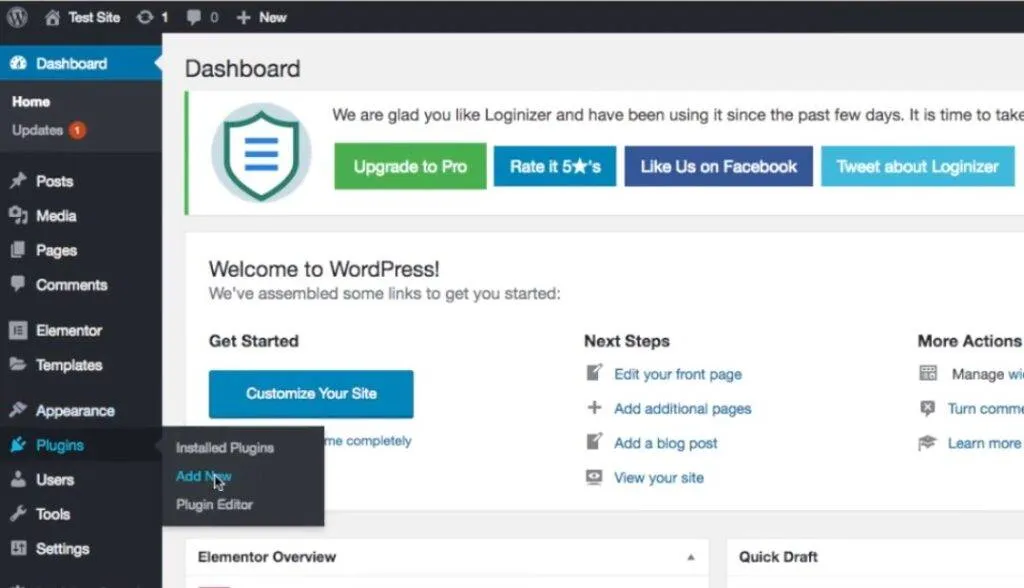
จากนั้นพิมพ์ "Yoast SEO" ในช่องค้นหาและกด Enter
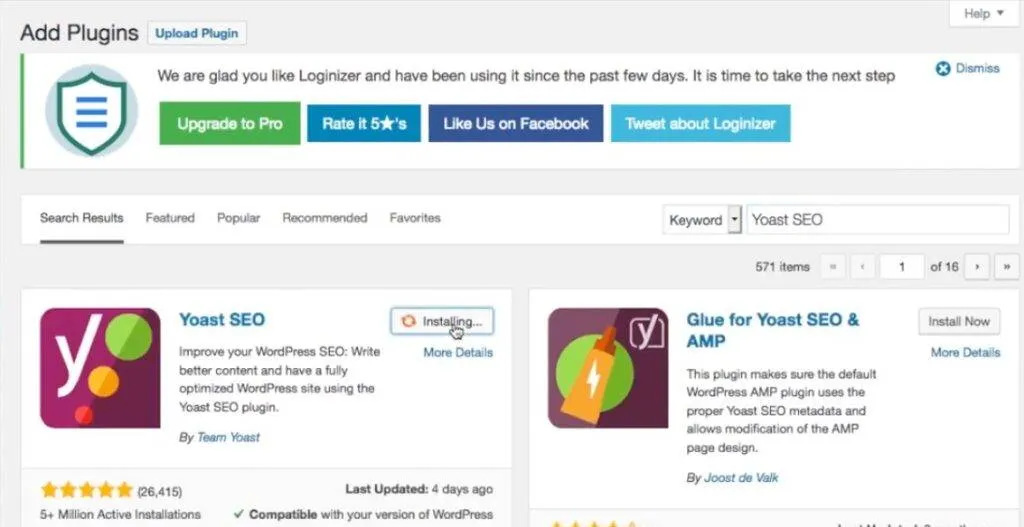
เมื่อผลการค้นหาออกมาแล้ว ให้คลิกที่ Install Now เพื่อติดตั้งปลั๊กอิน ขั้นตอนการติดตั้งอาจใช้เวลาสักครู่ แต่เมื่อเสร็จสิ้น ให้คลิกที่ Activate ตอนนี้คุณควรเห็นหน้าภาพรวมของ ปลั๊กอิน
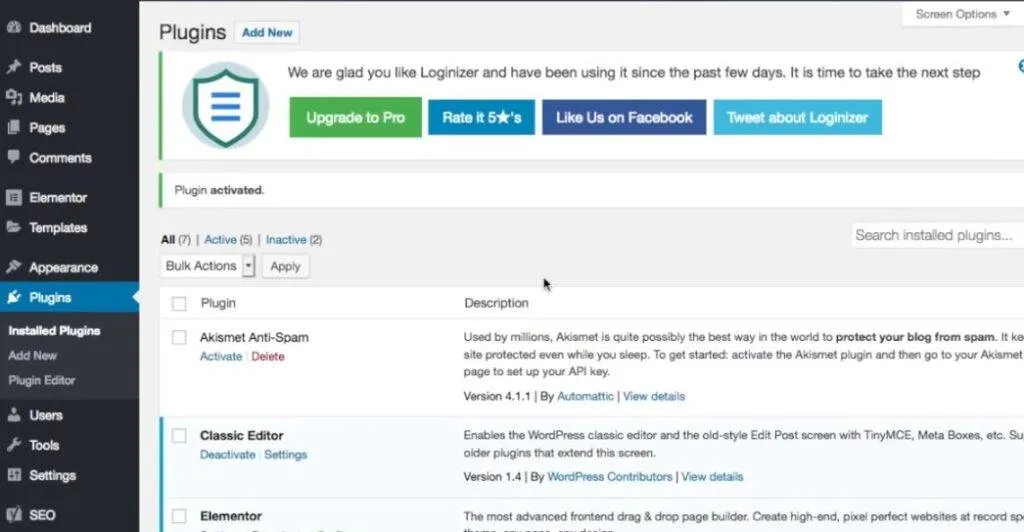
ขั้นตอนที่ 2: การสร้าง XML Sitemap สำหรับ WordPress
ตอนนี้เราได้ติดตั้งปลั๊กอิน Yoast แล้ว ไปที่การสร้างแผนผังไซต์ XML สำหรับเว็บไซต์ WordPress ของเรา ปรากฎว่าเราไม่ต้องทำอะไรมากในเรื่องนี้ Yoast SEO จะสร้างให้คุณโดยอัตโนมัติเมื่อคุณติดตั้งปลั๊กอิน
หากต้องการดูแผนผังเว็บไซต์ ให้ไปที่เมนูด้านซ้ายและเลื่อนเคอร์เซอร์ไปที่ SEO ที่ด้านล่าง เลือก ทั่วไป จากตัวเลือกที่ปรากฏขึ้น สิ่งนี้จะนำคุณไปยังแดชบอร์ด Yoast SEO
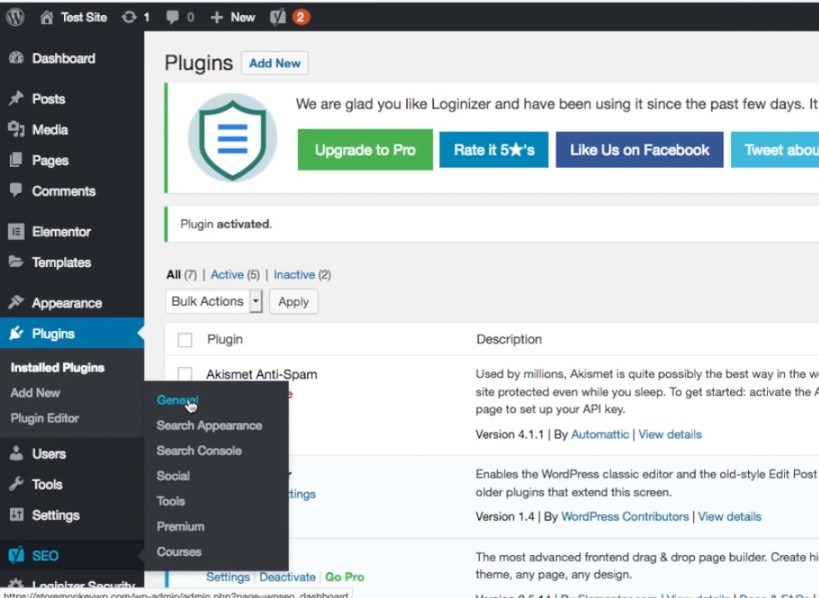
ในหน้า Yoast SEO มีสามแท็บ แดชบอร์ด คุณลักษณะ และ เครื่องมือ ของผู้ดูแลเว็บ คลิกที่แท็บ คุณสมบัติ แท็บ คุณลักษณะ ประกอบด้วยคุณลักษณะทั้งหมดที่มาพร้อมกับ Yoast SEO และช่วยให้คุณสามารถเปิดหรือปิดได้ เลื่อนลงมาจนกว่าคุณจะเห็น แผนผังเว็บไซต์ XML และตรวจสอบว่าเปิดอยู่
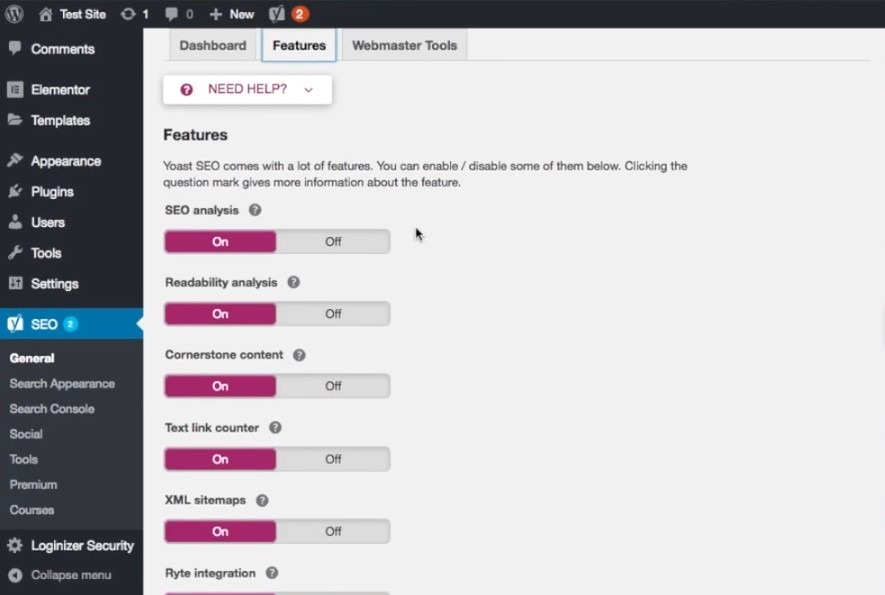
ตอนนี้ ให้คลิกที่ไอคอนเครื่องหมายคำถามข้างข้อความ XML แผนผังเว็บไซต์ นี้จะเปิดเผยบางลิงค์ คลิกลิงก์ที่ระบุว่า See the XML sitemap

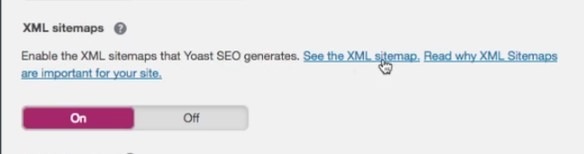
ตอนนี้คุณควรเห็นรายการแผนผังเว็บไซต์ XML ที่สร้างโดย Yoast SEO ดังที่คุณเห็นในภาพด้านล่าง Yoast SEO ได้สร้างแผนผังไซต์ XML ห้ารายการสำหรับเว็บไซต์ของฉัน หน้าด้านล่างคือหน้าดัชนีแผนผังเว็บไซต์ XML
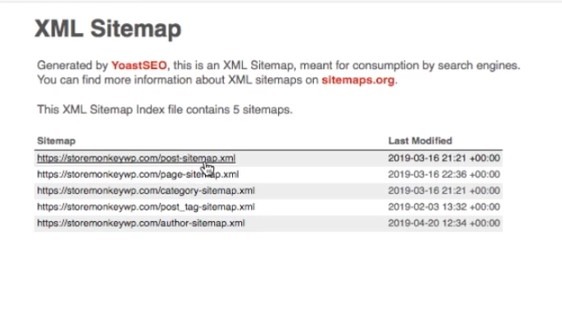
ประกอบด้วยแผนผังไซต์ XML ทั้งหมดที่สร้างขึ้นสำหรับเว็บไซต์ของคุณ หากคุณคลิกที่แผนผังเว็บไซต์ใด ๆ คุณจะเห็นเนื้อหา ในกรณีของฉัน แผนผังไซต์แรกบนหน้าของฉันมี URL ไปยังบทความในบล็อกของฉัน
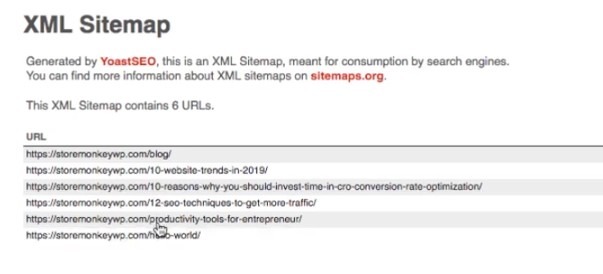
หากต้องการไปยังขั้นตอนถัดไป ให้คัดลอก URL ที่ด้านบนของเบราว์เซอร์ ตรวจสอบให้แน่ใจว่า URL เป็นของดัชนีแผนผังเว็บไซต์ ไม่ใช่ของแผนผังเว็บไซต์แต่ละรายการที่แสดงอยู่ข้างใต้ เป็น URL นี้ที่เราจะส่งไปยัง Google Search Console ในขั้นตอนถัดไปและขั้นตอนสุดท้าย
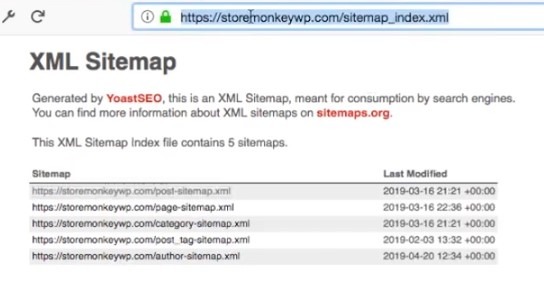
ขั้นตอนที่ 3: การส่งแผนผังเว็บไซต์ไปยัง Google Search Console
มาถึงขั้นตอนสุดท้ายและสำคัญที่สุดแล้ว เมื่อคุณคัดลอก URL แผนผังเว็บไซต์แล้ว ให้เปิดแท็บใหม่ในเบราว์เซอร์ของคุณ และไปที่ที่อยู่นี้เพื่อใช้ Google Search Console หรือคุณสามารถค้นหา "คอนโซลการค้นหา" คลิกที่ตัวเลือกแรกที่คุณเห็น
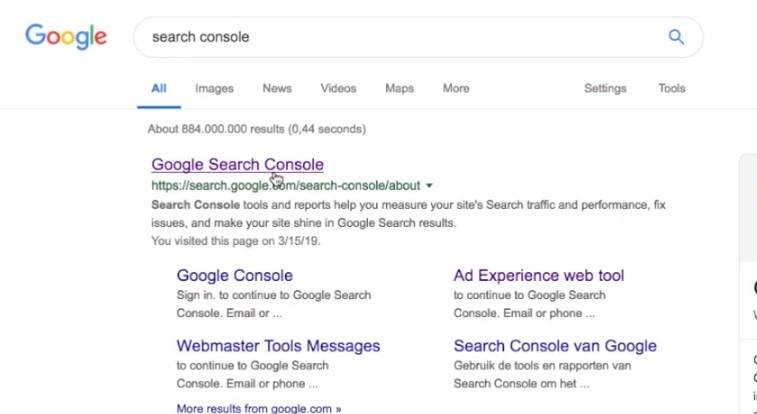
โปรดทราบว่าหน้าผลการค้นหาของคุณอาจดูแตกต่างจากของฉันเล็กน้อย
คลิกถัดไปที่ เริ่ม เลย หากคุณเคยตั้งค่าบัญชี Google Search Console มาก่อน ตอนนี้คุณควรเห็นหน้าที่คล้ายกับภาพหน้าจอด้านล่าง หากไม่ คุณต้องตั้งค่าบัญชีก่อนและตรวจสอบว่าชื่อโดเมนเป็นของคุณ คุณสามารถดูวิดีโอบทแนะนำเกี่ยวกับวิธีการทำเช่นนี้ได้

เมื่อคุณอยู่ในหน้านี้ ให้ตรวจสอบว่าคุณได้เลือกเว็บไซต์ที่ถูกต้องในเมนูแบบเลื่อนลงที่มุมบนซ้าย ควรเพิ่มสิ่งนี้เมื่อคุณตั้งค่าบัญชี
ตอนนี้ ให้คลิกที่ แผนผังเว็บไซต์ จากเมนูด้านซ้ายและวาง URL แผนผังเว็บไซต์ที่คุณคัดลอกจากขั้นตอนก่อนหน้าลงในช่องแผนผังเว็บไซต์
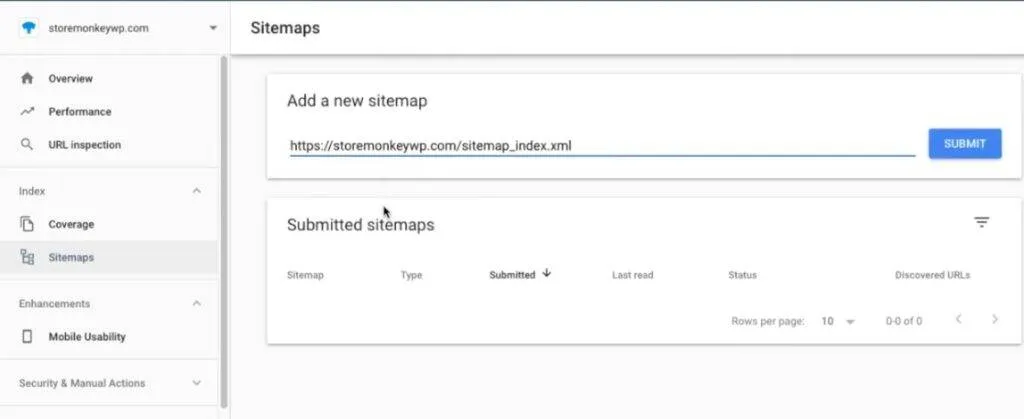
คลิกที่ปุ่มส่ง Google จะเริ่มรวบรวมข้อมูลแผนผังไซต์ของคุณ เมื่อเสร็จแล้ว คุณจะได้รับข้อความแจ้งว่า Sitemap ส่งสำเร็จ แล้ว
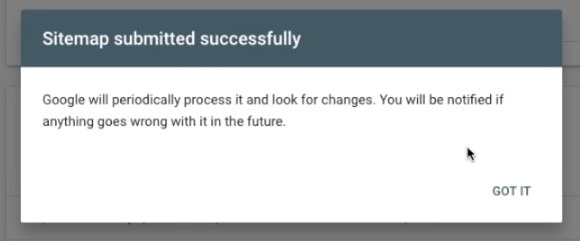
เมื่อคุณกลับมาที่ส่วนแผนผังไซต์ คุณควรเห็นหน้าที่คล้ายกับภาพหน้าจอด้านล่าง โดยมีช่อง สถานะ แสดง ความสำเร็จ
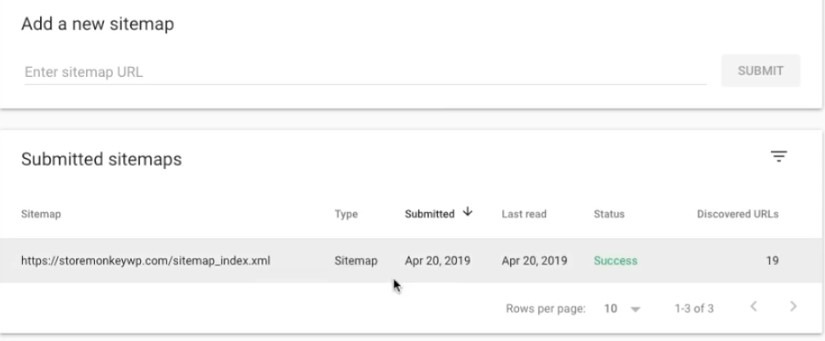
บางครั้งคุณอาจไม่ได้รับสถานะความสำเร็จในทันที แต่ได้รับข้อผิดพลาด ไม่สามารถดึงข้อมูล ได้ สาเหตุนี้เกิดจากข้อบกพร่องใน Google Search Console ใหม่ ตอนนี้ สิ่งที่คุณต้องทำคือรอ 24 ชั่วโมงแล้วกลับมาตรวจสอบใหม่ เมื่อถึงตอนนั้น สถานะควรเปลี่ยนเป็น Success
หากต้องการตรวจสอบว่า Google ได้เลือกไซต์ของคุณแล้วหรือไม่ ให้ค้นหาที่อยู่เว็บโดย Google คุณสามารถเพิ่ม “site:” ก่อนเว็บไซต์ (เช่น site:storemonkeywp.com ) เพื่อจำกัดผลการค้นหาเฉพาะหน้าเว็บจากเว็บไซต์ที่ระบุ
โปรดทราบว่าหากคุณมีเว็บไซต์ใหม่ อาจต้องใช้เวลาหลายสัปดาห์กว่าที่ Google จะดึงเว็บไซต์ของคุณ สำหรับเว็บไซต์ที่เก่ากว่าและเป็นที่ยอมรับมากขึ้น ใช้เวลาเพียงไม่กี่นาที
เอาล่ะ แค่นั้นแหละ และตอนนี้คุณได้สร้างและส่งแผนผังเว็บไซต์ XML สำหรับ WordPress โดยใช้ Yoast Plugin เรียบร้อยแล้ว
ฉันหวังว่าคุณจะสนุกกับการอ่านสิ่งนี้มากที่สุดเท่าที่ฉันเขียนมา หากมีคำถามใด ๆ โปรดทิ้งไว้ในความคิดเห็น
จนกว่าเราจะพบกันใหม่ เชา!
โฮสติ้งที่ฉันใช้: https://punchsalad.com/hostpapa/ (ส่วนลด 60%)
ฉันจะรับโดเมนได้ที่ไหน: namecheap.pxf.io/rorrrB
ปลั๊กอิน WP ที่ฉันใช้อยู่: https://punchsalad.com/recommendation…
ลิงค์ด้านบนบางส่วนอาจเป็นลิงค์พันธมิตร
สนับสนุนความมุ่งมั่นของฉันในการดื่มเบียร์ ด้วยขวดทิปของ PayPal ขอขอบคุณ!
#sitemapforwordpress #digitalworld #พันช์สลัด
